오토캐드3D에서 화면분할하여 작업이
가능합니다.명령어는 VPORTS입니다.
오늘은 이 VPORTS명령어에 대해
알아보겠습니다.
일단 VPORTS명령어는 화면분할하는
명령어 입니다. 이는 3차원설계시
UCS를 많이 사용하므로 때로는
엉뚱한 도면을 그리는 경우가 발생
하는데 이런경우 화면을 나누어
한쪽은 정면도 한쪽은 우측면도
또 한쪽은 평면도 다른쪽은 투상도
형식으로 각 방향에서 물체를
관찰하면서 작업하면 되므로 매우
유용합니다. 한 도면에 최대 64개
까지 화면을 분할할수 있습니다.
명령어창에 VPORTS명령을 주고
엔터를 치면
이렇게 창이 뜹니다. 위에 체크한
대로 동일4등분 화면표시 2D 선택후
확인을누르시면
이렇게 화면이 분활되는 것을 확인
할수 있습니다. 만약 위의 조건대로
선택후 2D 부분을 3D로 선택하고
각각의 뷰포트를 클릭해서 평면도
정면도 좌측면도 투상도를 선택하시면
아래와 같이 화면이 분할됨을
알수있습니다.
아래 그림은 세등분한 형태입니다.
아래 그림처럼 현재 뷰포트 설정을
이름을 주어 저장할수 있습니다.

저장을 하게되면
다른 분할로 작업하다가 언제든지
저장한 뷰포트 설정 으로 언제든지
불러올수 있습니다.
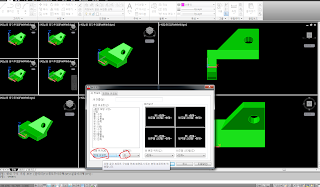
화면분할시 좌측하단부분 빨간색체크한
부분에 화면표시가 아닌 현재뷰포트로
선택하시면 현재 활성중인 뷰포트를 또
다시 분할할수 있습니다. 이런식으로
분할시 최대64개 까지 분할가능합니다.
물론 이렇경우는 드믈겠지만요..
다시 하나로 돌아가고 싶을땐 위에
그림처럼 단일로 선택하고 화면표시를
선택하고 확인 하시면 단일 뷰포트로
돌아갑니다.여기서 만약 위에 이름을
주고 저장했던 것을 불러오면 다시
화면분할로 돌아갈수 있습니다.
이렇듯이 3D설계시 화면분할하여
각 방향에서 물체를 관찰하면서 모델링
작업을 하므로 편리합니다.
물론 화면분할은 했지만 하나의 물체
이므로 개체를 삭제한다던지 하면 모든
뷰포트에서 삭제됩니다.
단 각각의 뷰포트에서 ZOOM,PAN,SHADE
이런 명령들은 각자 지정 가능합니다.
MVIEW랑 같이 사용가능하고 더 다양한
사용법이 존재하지만.. 모두 글로
적는다는게 한계가 있네요
일단 기본사용법만 포스팅했습니다.
-감사합니다.-


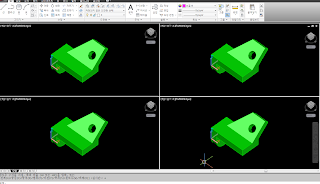







댓글 없음:
댓글 쓰기